Windows10设置登录时显示上次用户登录信息的方法
Win10正式版是一个全新的系统,所以用户在使用时难免会有一些困惑。比如,有用户就想知道在win10中该怎么设置登录时显示上次用户登录信息。下面,小编就给大家介绍下具体设置方法!

设置方法:
1、按下WIN+R,然后在运行中输入gpedit.msc回车。
2、打开本地组策略后,依次打开:计算机配置—管理模板—windows组件—登录选项。
3、双击右侧的“在用户登录期间显示有关以前的登录信息”选项,然后设置为已启用即可。
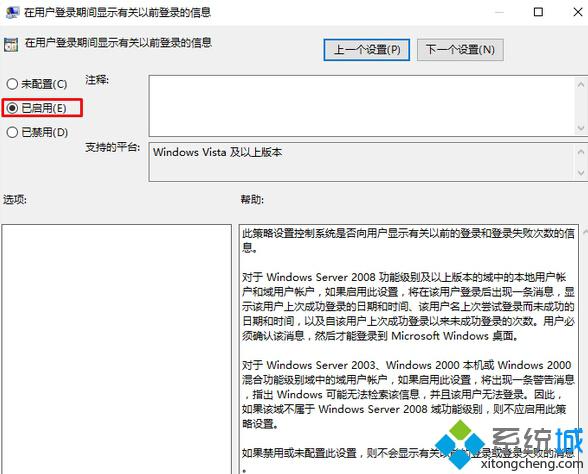
以上就是Windows10设置登录时显示上次用户登录信息的方法介绍了,希望对有需要的用户能有一些帮助。更多精彩的内容请继续关注系统城官网www.xitongcheng.com
相关教程:战网登录windows7多用户登录xp系统多用户登录我告诉你msdn版权声明:以上内容作者已申请原创保护,未经允许不得转载,侵权必究!授权事宜、对本内容有异议或投诉,敬请联系网站管理员,我们将尽快回复您,谢谢合作!










